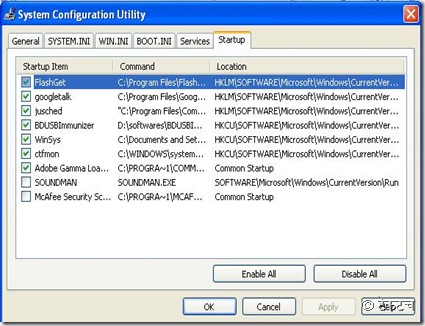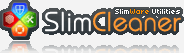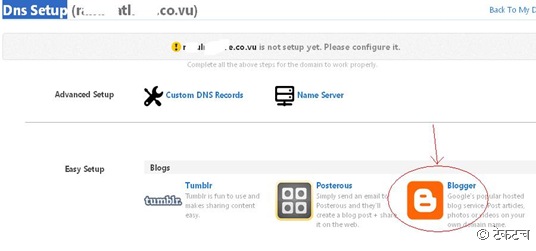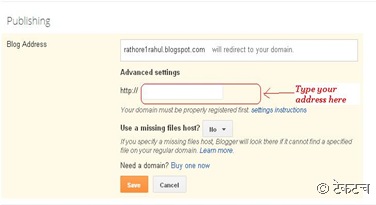युग डिजिटल है तो बात भी डिजिटल की ही होनी चाहिए , वैसे भी दैनिक जीवन की अहम जरूरत मुद्रा (करंसी) ने भी अपने कई रूप देखे हैं , जैसे सोने से चाँदी, चाँदी से तांबे यहाँ तक की चमड़े की मुद्रा भी प्रचलन मे आई , अब कागज़ और गिल्टी के रूप मे हमारे सामने है | बात तो प्लास्टिक के प्रचलन पर भी हो रही है ..
पर चलो अब इस सबसे थोड़ा और आगे बढ़ा जाए , डिजिटल करंसी के बारे मे आपका क्या ख्याल है .
ऐसा नहीं है कि ये टर्म आपके या हमारे लिए बिलकुल नया है . आप ऑनलाइन पैसे विनिमय तो करते ही होंगे , अब मोबाइल मनी की भी बात की जा रही है , ये तो हुए सिर्फ पेपरलेस विकल्प
हाल ही मे कनाडा सरकार डिजिटल करंसी लाने की योजना बना रही है , जो पारंपारिक मुद्रा का स्थान ले सके , उसके लिए उसने सॉफ्टवेयर कंपनियों को निर्देश दे दिये | इसे मिंटचिप (MintChip) नाम दिया गया है | इसके तहत प्रयोक्ता अपने पैसो (एक वेल्यू (Value)) को एक चिप पर लोड कर सकेगें , जिसे एक दूसरे के साथ मुद्रा की तरह विनिमय किया जा सकेगा | इसके लिए प्रयोक्ता को स्मार्टफोन , इंटरनेट , या मिंटचिप डिवाइस आदि होना जरूरी होगा |
 ऐसा नहीं है कि ये पहला प्रयास है , कुछ तकनीक तो पहले से ही चल रहीं है जैसे बिटकोइन (BitCoin) जिसे लाखों लोग प्रतिदिन उपयोग कर रहे हैं , पर ये किसी सरकार द्वारा अधिकृत नहीं है ना ही किसी बैंक द्वारा , अतः इसे हम विकेंद्रित डिजिटल मुद्रा मान सकते हैं |
ऐसा नहीं है कि ये पहला प्रयास है , कुछ तकनीक तो पहले से ही चल रहीं है जैसे बिटकोइन (BitCoin) जिसे लाखों लोग प्रतिदिन उपयोग कर रहे हैं , पर ये किसी सरकार द्वारा अधिकृत नहीं है ना ही किसी बैंक द्वारा , अतः इसे हम विकेंद्रित डिजिटल मुद्रा मान सकते हैं |
आइए इस पर भी एक सरसरी नज़र डाल लेते है .क्योंकि इस पर विस्तृत चर्चा मैं अगली पोस्ट मे करना चाहता हूँ |
ये पियर-टू-पियर नेटवर्किंग पर मजबूत क्रिप्टाग्रफी (कूट-लेखन) , डिजिटल सिगनेचर के सहारे काम करती है |
अगर हम केंद्रित डिजिटल मुद्रा के अन्य उदाहरण की तरफ चले तो हाँगकांग के Octopus card को आगे रख सकते है , ये ठीक अपने दिल्ली मेट्रो के स्मार्ट कार्ड की तरह यात्रा के दौरान उपयोग करने के लिए बनाया गया था , पर अब इसका प्रयोग काफी विस्तृत हो चला है |
इसी तरह नीदरलेंड मे Chipknip को बेल्जियम मे Proton जैसे स्मार्ट कार्ड का दायरा सिर्फ यात्रा कार्ड तक सीमित नहीं रह गया है | देखते है कि अपने देश मे अभी कितना समय लगेगा |
आपकी प्रतिक्रिया चाहिए कि ये सब कितना सुरक्षित होगा ? अपने देश मे कितना समय लग सकता है ?